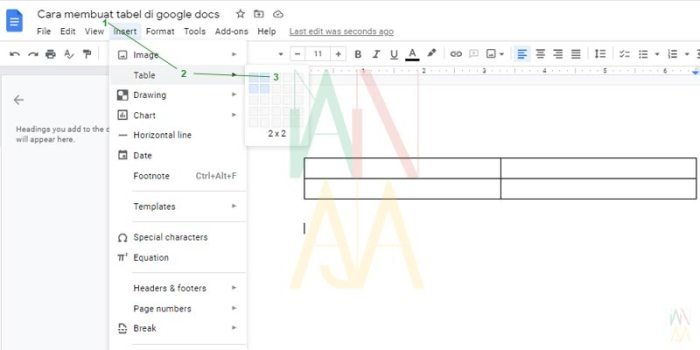Panduan memasukkan gambar tabel google docs – Panduan memasukkan gambar ke tabel Google Docs akan membimbing Anda untuk mengoptimalkan presentasi data Anda. Bayangkan sebuah dokumen yang rapi, di mana setiap informasi ditampilkan dengan jelas dan menarik. Gambar dalam tabel Google Docs dapat memberikan sentuhan visual yang sangat penting untuk membuat dokumen Anda lebih mudah dipahami dan menarik perhatian pembaca. Kita akan menjelajahi langkah-langkah praktis untuk mengunggah, mengatur ukuran, dan memposisikan gambar dalam tabel, hingga mengatasi masalah yang mungkin muncul.
Table of Contents
Dengan panduan ini, Anda akan mempelajari cara memasukkan gambar ke berbagai sel tabel, mengubah ukuran dan posisi gambar agar sesuai dengan kebutuhan, dan mengelola beberapa gambar dalam satu tabel. Kita juga akan membahas cara mengatasi potensi masalah, sehingga Anda dapat membuat tabel yang profesional dan informatif dengan mudah.
Cara Memasukkan Gambar ke dalam Tabel Google Docs: Panduan Memasukkan Gambar Tabel Google Docs
Memvisualisasikan data dalam tabel Google Docs menjadi lebih menarik dengan menambahkan gambar. Panduan ini akan memandu Anda langkah demi langkah untuk menyisipkan gambar ke dalam sel-sel tabel dengan mudah, baik dari komputer maupun dari internet.
Langkah-langkah Menambahkan Gambar ke dalam Tabel
Berikut langkah-langkah praktis untuk menambahkan gambar ke dalam tabel Google Docs:
- Buka dokumen Google Docs yang berisi tabel yang ingin Anda modifikasi.
- Klik pada sel tabel di mana Anda ingin menempatkan gambar.
- Pilih opsi “Insert” pada menu di bagian atas.
- Pilih “Image” untuk membuka jendela penambahan gambar.
- Mengunggah Gambar dari Komputer: Klik tombol “Upload from computer” untuk memilih gambar dari perangkat penyimpanan Anda. Pilih gambar yang diinginkan dan klik “Open”.
- Menggunakan Gambar dari URL: Klik tombol “Insert image from URL”. Pastekan alamat URL gambar yang ingin Anda sertakan dan klik “Insert”.
- Memilih Lokasi Gambar: Setelah gambar dimuat, Anda dapat menyesuaikan ukuran dan posisi gambar di dalam sel tabel dengan menyeret atau menggeser bagian tepi gambar. Gambar dapat diposisikan di tengah sel atau di sisi kiri atau kanan sel.
- Mengatur Ukuran Gambar: Gunakan pegangan di sudut atau sisi gambar untuk mengubah ukurannya. Pastikan gambar pas dengan ruang di dalam sel tabel.
- Konfirmasi dan Simpan: Setelah Anda puas dengan penempatan dan ukuran gambar, klik tombol “Save” untuk menyimpan perubahan.
Contoh Penempatan Gambar di Berbagai Sel Tabel
Berikut contoh bagaimana gambar dapat ditempatkan di berbagai sel tabel:
| Judul | Deskripsi | Gambar |
|---|---|---|
| Produk A | Deskripsi singkat tentang produk A. |
Gambar produk A akan diletakkan di sel ini. Misalnya, gambar akan ditampilkan di sini dengan ukuran yang sesuai dengan sel. |
| Produk B | Deskripsi singkat tentang produk B. |
Gambar produk B akan diletakkan di sel ini. Posisinya akan pas dengan sel. |
| Produk C | Deskripsi singkat tentang produk C. |
Gambar produk C akan diletakkan di sel ini. Ukurannya akan disesuaikan dengan sel. |
Mengatur Ukuran dan Posisi Gambar dalam Tabel
Mempercantik dokumen Google Docs dengan gambar dalam tabel tak hanya memperindah tampilan, tetapi juga memperkuat pemahaman. Kini, mari kita telusuri cara mengatur ukuran dan posisi gambar agar harmonis dengan teks dan sel tabel. Pengaturan yang tepat akan membuat dokumen Anda lebih profesional dan mudah dibaca.
Mengubah Ukuran Gambar Sesuai Sel
Gambar yang terlalu besar atau terlalu kecil dapat mengganggu alur baca. Penting untuk menyesuaikan ukuran gambar agar pas dengan lebar sel tabel. Hal ini bisa dilakukan dengan beberapa cara.
- Menggunakan Titik Pegangan: Pada gambar yang sudah dimasukkan ke dalam sel tabel, Anda akan menemukan titik-titik pegangan pada pinggiran gambar. Dengan menarik titik-titik ini, Anda dapat mengubah ukuran gambar secara proporsional atau menyesuaikan ukurannya secara bebas.
- Menggunakan Menu Gambar: Setelah mengklik gambar, akan muncul menu konteks. Di dalam menu ini, terdapat opsi untuk mengubah ukuran gambar secara manual dengan menentukan lebar dan tinggi. Opsi ini memberikan kontrol yang lebih presisi untuk penyesuaian ukuran.
Contoh Pengaturan Ukuran Gambar
Berikut beberapa contoh pengaturan ukuran gambar yang berbeda:
- Gambar yang pas dengan lebar sel: Ukuran gambar disesuaikan agar tepat memenuhi lebar sel tabel, sehingga gambar tidak terlalu besar atau terlalu kecil.
- Gambar yang lebih kecil dari lebar sel: Ukuran gambar dibuat lebih kecil dari lebar sel, biasanya untuk memberikan ruang lebih bagi teks di sekitarnya.
- Gambar yang lebih besar dari lebar sel: Ukuran gambar dibuat lebih besar dari lebar sel, tetapi biasanya hal ini harus dipertimbangkan, karena dapat mengganggu alur baca dan tampilan keseluruhan tabel. Perhatikan proporsi gambar dan teks agar tetap seimbang.
Memposisikan Gambar di Tengah, Kiri, atau Kanan
Posisi gambar dalam sel tabel juga dapat diatur. Pengaturan posisi yang tepat akan membuat tampilan lebih rapi dan terstruktur.
- Posisi Tengah: Gambar diletakkan tepat di tengah sel tabel. Ini memberikan tampilan yang seimbang dan profesional.
- Posisi Kiri: Gambar diletakkan di sisi kiri sel tabel. Ini cocok untuk beberapa tata letak dokumen yang menginginkan konsistensi penempatan.
- Posisi Kanan: Gambar diletakkan di sisi kanan sel tabel. Posisi ini dapat digunakan untuk menyisipkan gambar sebagai elemen pendukung teks di kolom lain.
Contoh Pengaturan Posisi dan Ukuran
| Judul | Gambar (Kiri) | Gambar (Tengah) | Gambar (Kanan) |
|---|---|---|---|
| Contoh 1 |  |
 |
 |
Tabel di atas menunjukkan contoh pengaturan posisi gambar yang berbeda di dalam sel tabel.
Menggunakan Fitur ‘Wrap Text’
Fitur ‘Wrap Text’ memungkinkan teks di sekitar gambar. Hal ini sangat berguna untuk membuat tampilan yang lebih dinamis dan mengurangi kekosongan pada dokumen.
- Aktifkan Fitur: Setelah gambar dimasukkan ke dalam sel tabel, Anda dapat mengklik gambar dan memilih opsi ‘Wrap Text’. Opsi ini memungkinkan teks untuk melingkari gambar.
Menambahkan Gambar ke Sel Tabel yang Berbeda
Bayangkan Anda sedang menyusun laporan proyek yang kompleks. Anda memiliki tabel data yang rapi, namun ingin memperkaya tampilan dengan gambar. Bagaimana cara menambahkan gambar ke beberapa sel dalam satu tabel agar lebih informatif dan menarik? Berikut panduannya.
Berbagai Metode Penambahan Gambar
Ada beberapa cara untuk menambahkan gambar ke beberapa sel tabel secara efisien, tergantung pada kebutuhan dan jenis tabel Anda. Masing-masing metode memiliki kelebihan dan kekurangannya.
- Metode Drag-and-Drop: Untuk tabel sederhana dengan beberapa sel yang berdekatan, metode ini paling praktis. Anda dapat memilih gambar dari komputer Anda dan langsung meletakkannya di sel yang diinginkan. Cara ini cocok untuk menambahkan gambar yang berukuran relatif sama.
- Metode Copy-Paste: Jika Anda sudah memiliki gambar yang disimpan dalam format digital, Anda dapat menyalinnya dan menempelkannya ke sel-sel yang ingin ditambahkan gambar. Metode ini cepat dan efisien jika gambar memiliki ukuran yang seragam dan sel-selnya berdekatan.
- Metode Penambahan Gambar Per Sel: Untuk tabel dengan sel-sel yang terpisah, Anda perlu menambahkan gambar secara individual. Meskipun sedikit lebih memakan waktu, cara ini memungkinkan Anda untuk menambahkan gambar dengan ukuran dan format yang berbeda-beda.
Contoh untuk Berbagai Jenis Tabel, Panduan memasukkan gambar tabel google docs
Berikut contoh penerapan metode penambahan gambar pada beberapa jenis tabel:
- Tabel Produk: Pada tabel yang menampilkan berbagai produk, Anda dapat menambahkan gambar produk di sel yang sesuai. Misalnya, sel pertama berisi nama produk, dan sel kedua berisi gambar produk tersebut. Dengan metode drag-and-drop, Anda dapat dengan mudah menambahkan gambar produk ke sel-sel yang tepat.
- Tabel Perbandingan: Pada tabel perbandingan, Anda dapat menggunakan metode penambahan gambar per sel untuk menampilkan grafik atau ikon yang mewakili data yang dibandingkan. Contohnya, sel yang berisi data penjualan tertinggi dapat ditampilkan dengan ikon atau grafik warna cerah. Hal ini membuat tabel perbandingan lebih menarik dan mudah dipahami.
- Tabel Data Geografis: Pada tabel yang menampilkan data geografis, Anda dapat menambahkan gambar peta atau foto lokasi di sel-sel yang sesuai. Metode copy-paste dapat digunakan untuk menambahkan gambar peta yang sudah ada. Gambar dapat membantu visualisasi lokasi dan keterkaitannya.
Mengelola Gambar dengan Ukuran Berbeda
Untuk mengelola gambar dengan ukuran yang berbeda dalam satu tabel, Anda perlu memperhatikan beberapa hal. Anda bisa melakukan penskalaan pada gambar agar sesuai dengan ukuran sel tabel.
- Penskalaan Gambar: Gunakan fitur penskalaan gambar di Google Docs untuk menyesuaikan ukuran gambar dengan sel tabel. Pastikan gambar tidak terlalu besar sehingga mengganggu tampilan tabel atau terlalu kecil sehingga sulit dilihat.
- Pengaturan Margin: Sesuaikan margin gambar agar tidak tumpang tindih dengan teks atau gambar lain di sel yang sama.
Mengedit dan Menghapus Gambar
Untuk mengedit atau menghapus gambar dalam tabel, Anda dapat menggunakan fitur bawaan Google Docs.
- Pengeditan Gambar: Anda dapat mengedit gambar dengan mengklik dua kali pada gambar tersebut, dan melakukan perubahan sesuai kebutuhan, seperti memutar, memotong, atau mengubah kecerahan gambar. Google Docs menyediakan fitur pengeditan gambar dasar yang cukup memadai.
- Penghapusan Gambar: Untuk menghapus gambar, klik pada gambar dan pilih opsi “hapus” yang tersedia di menu konteks.
Mengatasi Masalah Umum Saat Menambahkan Gambar ke Tabel
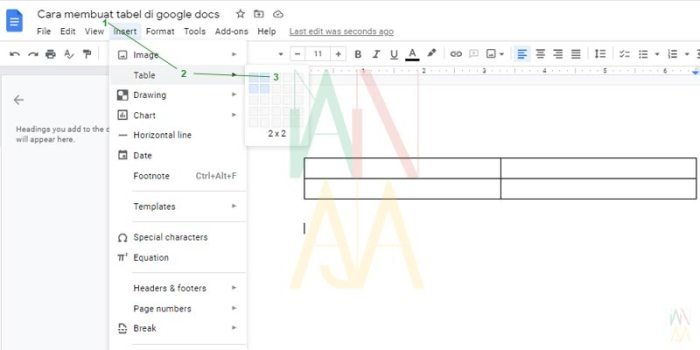
Source: my.id
Menambahkan gambar ke tabel Google Docs bisa jadi tantangan, terutama jika gambar tidak tampil seperti yang diharapkan. Terkadang, masalah kecil bisa menghalangi visualisasi data yang rapi. Mari kita telusuri beberapa masalah umum dan solusi cerdas untuk mengatasinya.
Masalah Gambar Tidak Muncul
Gambar yang Anda tambahkan ke tabel Google Docs mungkin tidak muncul, membuat tabel terlihat kosong. Ini bisa disebabkan oleh berbagai faktor, mulai dari kesalahan penyimpanan file hingga pengaturan tabel yang tidak tepat.
- Gambar tidak ditemukan: Pastikan file gambar berada di lokasi yang benar dan file tersebut tersimpan dengan nama yang sama dengan yang Anda masukkan. Periksa juga apakah format gambar yang digunakan didukung oleh Google Docs.
- Ukuran gambar terlalu besar: Gambar yang terlalu besar dapat menyebabkan masalah dalam menampilkan gambar pada tabel. Coba kompres gambar untuk mengurangi ukurannya sebelum menambahkannya ke tabel.
- Hak akses file: Periksa apakah Anda memiliki hak akses untuk mengakses file gambar yang ingin Anda tambahkan ke tabel. Pastikan file tersebut tersimpan pada drive yang Anda miliki aksesnya.
- Kesalahan dalam pengambilan file: Terkadang koneksi internet yang tidak stabil atau masalah sementara pada sistem Google Docs dapat menyebabkan kegagalan dalam memuat gambar. Coba muat ulang halaman dan periksa koneksi internet Anda.
Gambar Terlihat Tidak Sesuai dengan Harapan
Gambar yang ditambahkan ke tabel mungkin tidak sesuai dengan harapan, misalnya ukurannya terlalu kecil atau terlalu besar, atau posisinya tidak tepat. Hal ini bisa mengganggu tata letak tabel.
- Ukuran gambar tidak sesuai: Anda dapat menyesuaikan ukuran gambar dengan mengklik gambar dan menggunakan fitur pengaturan ukuran gambar. Pertimbangkan ukuran gambar agar sesuai dengan lebar sel tabel.
- Posisi gambar salah: Gunakan fitur pengaturan posisi gambar di Google Docs untuk memposisikan gambar secara tepat di dalam sel tabel. Pilih opsi yang sesuai dengan kebutuhan tata letak Anda.
- Gambar terpotong: Pastikan ukuran gambar sesuai dengan lebar dan tinggi sel tabel. Sesuaikan ukuran gambar jika perlu untuk menghindari gambar terpotong.
Tabel Tidak Menampilkan Gambar dengan Benar
Terkadang, meskipun gambar telah ditambahkan, tampilan gambar pada tabel tidak sesuai harapan. Ini bisa disebabkan oleh kesalahan pengaturan dalam tabel itu sendiri.
- Format tabel: Periksa apakah format tabel sudah sesuai dengan kebutuhan. Pastikan tabel yang Anda gunakan mendukung penambahan gambar.
- Pengaturan sel tabel: Periksa pengaturan sel tabel, apakah lebar sel cukup untuk menampilkan gambar dengan baik. Sesuaikan lebar sel jika diperlukan.
- Pengaturan tampilan: Pastikan pengaturan tampilan Google Docs Anda sudah tepat. Kadang, masalah tampilan bisa diatasi dengan memperbarui pengaturan tampilan.
Tabel Ringkasan Masalah dan Solusi
| Masalah | Solusi |
|---|---|
| Gambar tidak muncul | Pastikan file gambar ada, ukurannya tepat, dan Anda memiliki akses ke file tersebut. |
| Gambar tidak sesuai | Sesuaikan ukuran dan posisi gambar di dalam sel tabel. |
| Tabel tidak menampilkan gambar dengan benar | Pastikan format tabel, pengaturan sel, dan pengaturan tampilan sesuai. |
Tips untuk Menghindari Masalah
- Kompres gambar: Kompres gambar sebelum menambahkannya ke tabel untuk mengurangi ukuran file dan mempercepat proses loading.
- Periksa koneksi internet: Pastikan koneksi internet Anda stabil untuk menghindari masalah dalam mengunduh atau memuat gambar.
- Simpan file gambar di lokasi yang tepat: Pastikan file gambar tersimpan di lokasi yang mudah diakses dan dengan nama yang benar.
Menghubungi Dukungan Google Docs
Jika masalah masih belum teratasi, Anda dapat menghubungi dukungan Google Docs untuk bantuan lebih lanjut. Mereka dapat memberikan solusi yang lebih spesifik untuk masalah yang Anda hadapi.
Ringkasan Penutup

Source: kompas.com
Semoga panduan ini membantu Anda dalam menyajikan informasi dengan cara yang lebih visual dan efektif. Dengan menguasai teknik-teknik ini, Anda dapat meningkatkan kualitas dokumen Google Docs Anda dan mempermudah pemahaman pembaca. Ingatlah, visualisasi data yang baik akan sangat meningkatkan dampak komunikasi. Selamat mencoba!